议程
对于内容繁重和冗长的演示文稿,您可以使用议程幻灯片来标记演示文稿中的要点。您可以通过创建一个议程来执行此操作,您可以定期返回该议程,以使听众了解您在演示文稿中的位置。
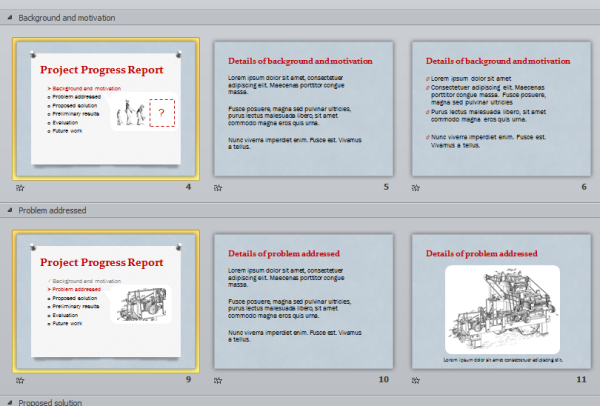
但是,创建议程幻灯片并在有更改时更新它的过程通常是漫长而乏味的。
议程允许您为演示文稿自动生成议程幻灯片。您还可以轻松自定义议程,并通过单击按钮在整个演示文稿中同步其格式。以下视频演示了议程的工作原理。
目前,支持三种类型的议程:
文本议程 [示例]
文本议程使用项目符号列出演示文稿的主题。演示文稿的当前部分在文本议程幻灯片中突出显示。

视觉议程 [示例]
可视化议程是演示文稿的可视化路线图,而不是文本议程项目列表。
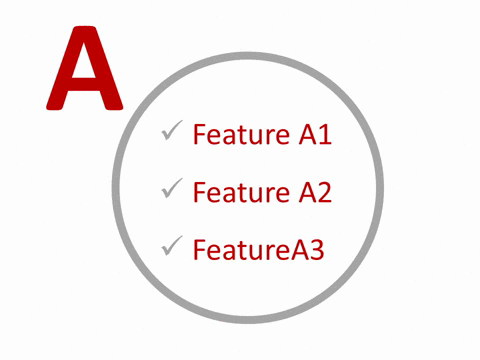
侧边栏议程 [示例]
我们可以在幻灯片本身上显示议程,而不是在主题之间显示议程。侧边栏放置在每张幻灯片的顶部,其中显示构成演示文稿的主题,并突出显示当前部分。
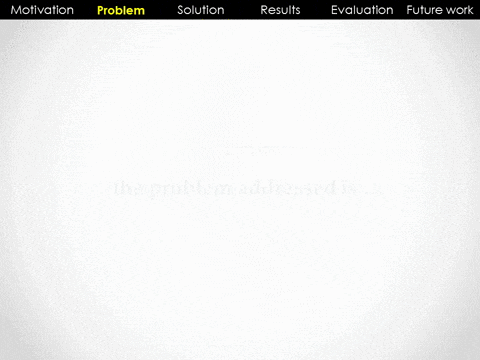
用法
议程使用您在演示文稿中定义的部分来识别演示文稿中的主题。 因此,要使用议程,您必须首先将演示文稿划分为多个部分,
要添加节,请右键单击两张幻灯片之间的点,然后选择 。 根据您希望它在议程中的显示方式命名该部分,下图新增节菜单。
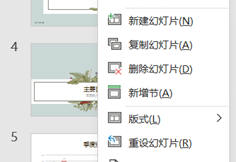
演示文稿的第一部分作为介绍,因此不包括在议程中。
有关部分的更多信息,您可以参考此处。
要使用议程生成议程幻灯片,请单击功能区上的按钮,然后选择要生成的议程类型。
a
以下各节提供了有关每种议程类型的更多详细信息。
文本议程
从议程下拉菜单中单击以生成文本议程。
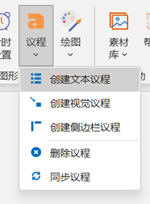
然后,将自动将议程幻灯片插入到演示文稿中。还将在演示文稿的前面添加一张额外的隐藏幻灯片,即模板幻灯片。
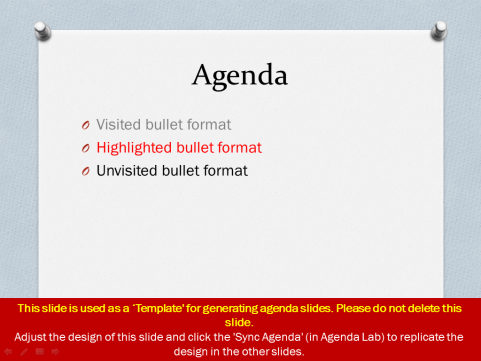
如果最初生成的文本议程格式不符合您的喜好,您可以使用模板幻灯片配置生成的议程的格式。
如模板幻灯片所示,有三种类型的项目符号样式可供您修改 - 未访问、突出显示和已访问,它们对应于演示文稿中实际议程中未访问、突出显示和已访问部分的样式。
您还可以在模板幻灯片中添加或删除项目,甚至可以更改模板幻灯片的主题。这些更改将在整个演示过程中与议程同步。
在以下示例中,我们更改模板幻灯片的标题和项目符号点。
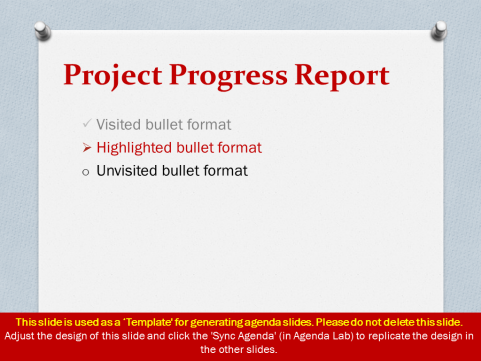
配置模板幻灯片后,从议程下拉菜单中单击以将更改应用到议程幻灯片的其余部分。
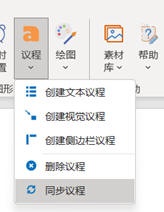
这会导致演示文稿中的议程幻灯片更新以匹配模板幻灯片。
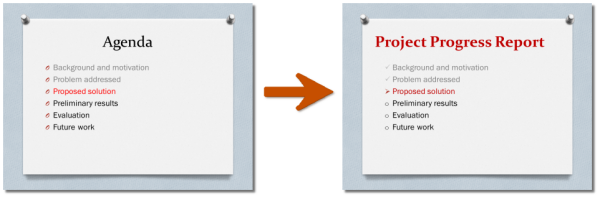
Synchronize Agenda如果您修改了演示文稿中的部分并希望在议程中更新这些部分,也可以使用。
视觉议程
要生成可视议程,请从议程下拉菜单中单击 下。
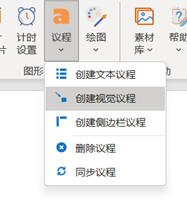
视觉议程使用演示文稿中幻灯片的快照来生成演示文稿的可视化概述。视觉议程使用缩放动画在各部分之间过渡。
与文本议程类似,将生成模板幻灯片,可用于配置视觉议程的格式。默认情况下,图像以网格形式布局。您可以根据需要重新排列图像并调整图像大小。您还可以更改模板幻灯片的主题。
在下面的示例中,我们重新定位图像并向幻灯片添加其他形状。
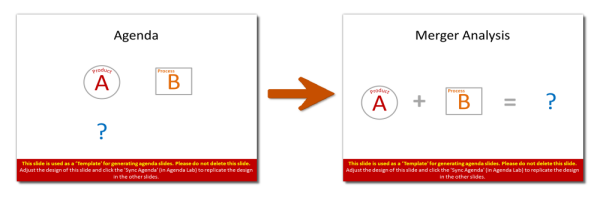
在视觉议程中,显示的图像取自每个部分的第一张幻灯片。该部分通过后,显示的图像是该部分的最终幻灯片。因此,您可以通过在分区的正面和/或背面插入其他幻灯片来自定义分区的显示图像。
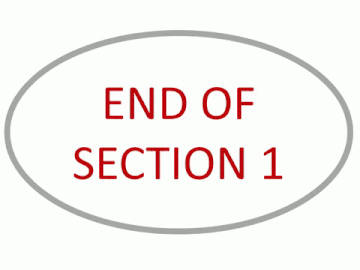
与以前一样,单击以在整个演示文稿中同步视觉议程,以遵循模板幻灯片的格式。
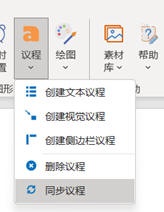
侧边栏议程
要生成议程,请单击议程下拉菜单下的默认情况下,议程在除第一部分以外的所有幻灯片上生成。
或者,我们可以仅在特定幻灯片上生成侧边栏。为此,我们在单击按钮之前单独选择所需的幻灯片。
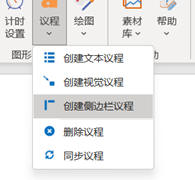
请注意,除了模板幻灯片之外,侧边栏议程不会生成其他幻灯片。
与以前一样,您可以在模板幻灯片中添加或删除项目,甚至可以更改模板幻灯片的主题。这些更改将在整个演示过程中与议程同步。
您还可以修改模板幻灯片上的边栏,然后像以前一样单击以在整个演示文稿中同步侧边栏格式。边栏中每个文本框的格式可以单独修改。 请注意,您必须将侧边栏中的形状分组。
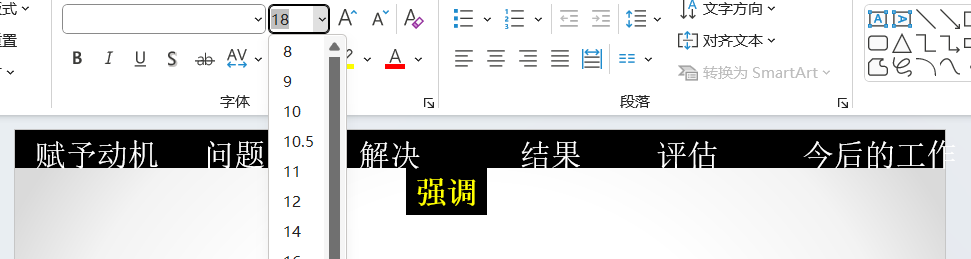
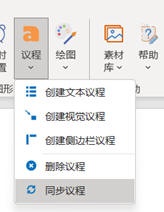
请注意,在侧边栏议程中,演示文稿中显示的当前部分将突出显示。若要配置文本突出显示的格式,请编辑模板幻灯片中包含“突出显示”字样的文本框的格式。请注意,移动此文本框不会影响议程。

编辑和重新排列节
即使在议程生成后,您仍然可以更改部分的排列。在演示文稿中添加、删除、重命名或重新排列部分后,只需再次单击,议程将自行更新为新的部分安排。
删除和重新生成议程
要删除现有议程的所有痕迹,请单击议程下拉菜单。删除议程不会影响您的其他幻灯片。
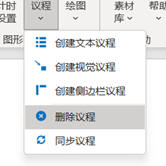
在现有议程之上生成另一个议程将在生成新议程之前删除以前的议程,即使新议程与前一个议程的类型相同。如果要重置生成的议程的格式,请重新生成议程。
高级提示
进一步自定义单个幻灯片
除了修改模板幻灯片和同步整个议程中的更改外,您还可以自定义演示文稿中的单个幻灯片。
回想一下,当您对模板幻灯片进行更改并同步议程时,对模板幻灯片所做的所有更改都将在整个演示文稿中传递到议程幻灯片。
但是,如果向单个幻灯片而不是“到模板”幻灯片添加其他形状或过渡效果,则即使在同步后也会保留这些形状或过渡效果。这允许您进一步自定义议程的各个幻灯片,如下所示:
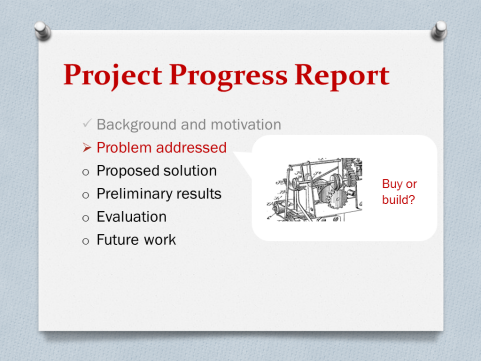
替换模板幻灯片
如果您有来自其他演示文稿的现有议程,则可以将模板幻灯片从其他演示文稿复制到当前演示文稿中。将新模板幻灯片作为演示文稿的第一张幻灯片,删除以前的模板幻灯片,然后按“同步议程”以在议程中使用新模板幻灯片。
请注意,引入的新模板幻灯片的主题也将在当前演示文稿的议程幻灯片之间同步。
为此,两个演示文稿的议程类型必须相同。
重置可视议程图像布局
最初生成视觉议程时,对应于每个部分的图像将布置在网格中,然后可以根据自己的喜好重新排列。
但是,如果您希望重置图像的布局,一个简单的技巧是删除与模板幻灯片中每个部分对应的图像,然后单击 。这会导致在网格布局中重新生成图像。
通过重新生成视觉议程可以实现类似的效果。但是,这会导致议程也丢失所有其他以前的格式。
在单个幻灯片中添加和删除边栏议程
侧边栏议程在某种程度上与其他两个议程略有不同 - 您还可以选择单个幻灯片并在其上生成侧边栏,而不是为整个演示文稿生成侧边栏。
议程还提供了一种将侧边栏议程添加到您之前错过的幻灯片中的方法,而无需重新生成整个议程。为此,请选择要添加侧边栏的幻灯片,然后单击 。如果所选幻灯片还没有侧边栏,则侧边栏将添加到这些幻灯片中。之后,议程的其余部分也将同步。
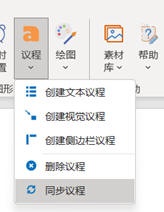
如果要从特定幻灯片中删除侧边栏,只需从幻灯片中手动删除侧边栏对象即可。